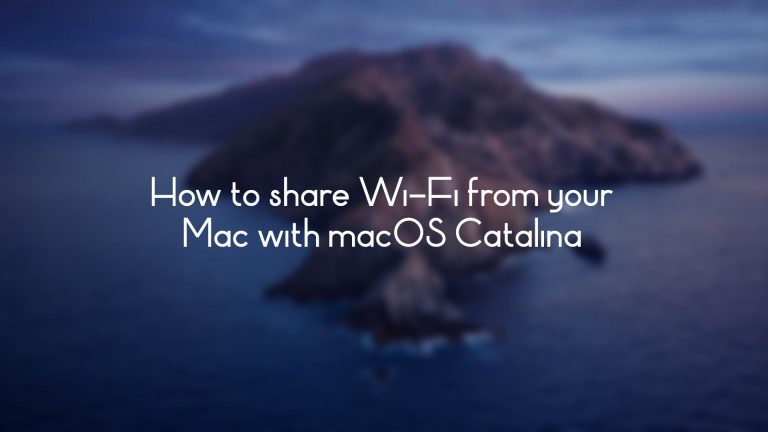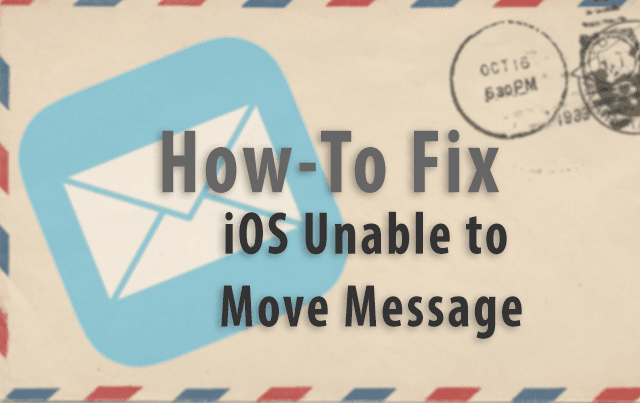Как исправить ошибки с красным восклицательным знаком на AirPods Pro
Хотя ошибка не приведет к поломке ваших новых AirPods Pro, она определенно может раздражать. Вот как это исправить.
Связанный:
В чем проблема
По сути, ошибка вызывает сбой анимации в пользовательском интерфейсе AirPods Pro на вашем iPhone или iPad.
По сути, это приводит к тому, что один из индикаторов AirPods Pro становится очень глючным и выглядит так, как будто он танцует.
Вы также увидите красный восклицательный знак рядом с конкретным AirPod вместо левой или правой индикаторной буквы.
Это не обязательно серьезная проблема, но она может помешать вам узнать, какой у вас уровень заряда. Это также довольно раздражает и может AirPods Pro от зарядки нормально.
Просто знайте, что это, вероятно, не физическое соединение. Все пострадавшие пользователи, которых мы видели, очень четко заявили, что в их корпусе AirPods Pro нет мусора или пыли.
Судя по всему, эта бумага – довольно распространенная проблема. Поскольку в противном случае затронутые AirPods, похоже, работают нормально, скорее всего, это связано с прошивкой или программным обеспечением, поэтому, вероятно, это не проблема с оборудованием.
Стоит отметить, что это не обязательно новая проблема. Согласно отчетам пользователей, AirPods первого и второго поколения имели ту же проблему до того, как обновление прошивки действительно исправило ее.
Устранение проблемы

Вот как на самом деле решить проблему, если она повлияла на ваш AirPods Pro.
Прежде всего: мы рекомендуем вынуть AirPro Pro с ошибкой из футляра, подождать несколько секунд и снова положить обратно. Если проблема не сохраняется, значит, все готово.
Если он продолжает давать сбои, выполните следующие действия, чтобы попытаться исправить проблему.
Проверить на пыль и мусор
Ранее мы упоминали, что многие пользователи, столкнувшиеся с этой проблемой, убедились, что в их корпусе AirPods Pro нет мусора. Но ваш собственный пробег может отличаться.
Стоит проверить точки подключения внутри зарядного футляра, чтобы убедиться, что на них нет грязи или другого мусора.
Перезагрузите ваш iPhone
Как всегда, рекомендуется начинать любые попытки устранения неполадок с принудительного перезапуска iPhone или iPad.
Вы также должны убедиться, что программное обеспечение вашего устройства обновлено. В iOS 13 были довольно много ошибок, поэтому исправление программного обеспечения может решить проблему.
Сбросьте свои AirPods Pro

Возможно, стоит сбросить настройки AirPods Pro с помощью физической кнопки на зарядном футляре. Вот как.
- Положите AirPods Pro обратно в футляр.
- Найдите кнопку сброса на задней части корпуса. Он довольно ровный, поэтому вам, возможно, придется нащупать его.
- Нажмите и удерживайте эту кнопку не менее 15 секунд.
Оттуда вам нужно будет повторно подключить AirPods Pro к устройству, с которым вы его используете.
Кроме того, вы также можете попробовать перейти в меню Bluetooth и забыть оттуда свои AirPods Pro.
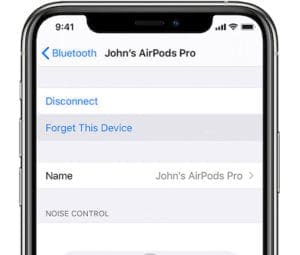
Сбросить настройки сети
Поскольку AirPods Pro подключается к вашим устройствам через Bluetooth, возможно, стоит сбросить настройки сетевого подключения вашего iPhone или iPad.
- Перейдите в приложение «Настройки» на своем iPhone.
- Нажмите на Общие.
- Прокрутите вниз, пока не увидите Сброс.
- Нажмите на Сбросить все настройки сети.
Имейте в виду, что вам нужно будет повторно подключить AirPods Pro к устройству после сброса.
Обновите прошивку AirPods
Похоже, что исправление прошивки – самый верный способ решить проблему. С другой стороны, мы не знаем, действительно ли текущее обновление прошивки содержит исправление ошибки. Если этого не произойдет, то, вероятно, это произойдет в будущем обновлении прошивки.
Чтобы обновить прошивку AirPods Pro, все, что вам нужно сделать, это положить оба AirPods обратно в их футляр. Затем поднесите чехол к iPhone (с подключением к Интернету).
Вы также можете проверить, какая прошивка у вас установлена, выбрав «Настройки» -> «Основные» -> «О программе» -> «Ваши AirPods Pro». Для контекста текущая версия прошивки – 2B584.
Возьмите свои AirPods Pro в Apple
Конечно, всегда есть небольшая вероятность того, что ваш корпус AirPods Pro или AirPods Pro действительно неисправен.
Если ничего не помогло и проблема не исчезла, мы рекомендуем вам обратиться в службу поддержки Apple. Они смогут помочь вам отремонтировать или заменить наушники.
Мы надеемся, что вы смогли решить проблему на своих новых AirPods Pro. Пожалуйста, дайте нам знать в комментариях ниже, если у вас есть какие-либо вопросы или проблемы.